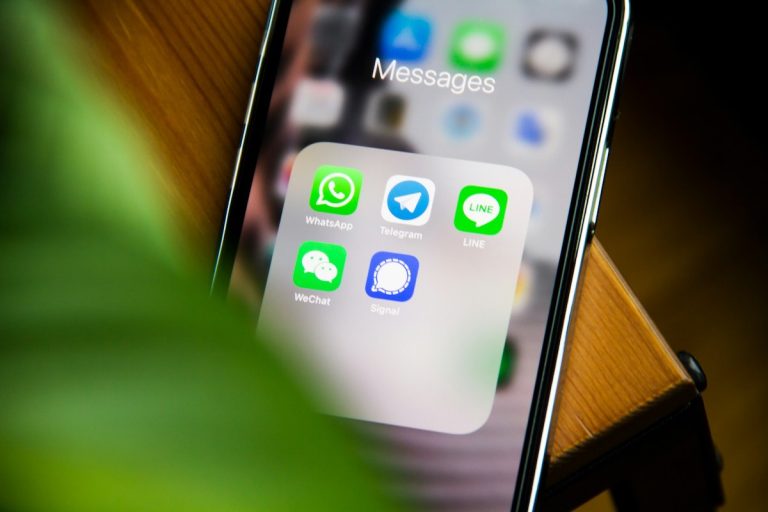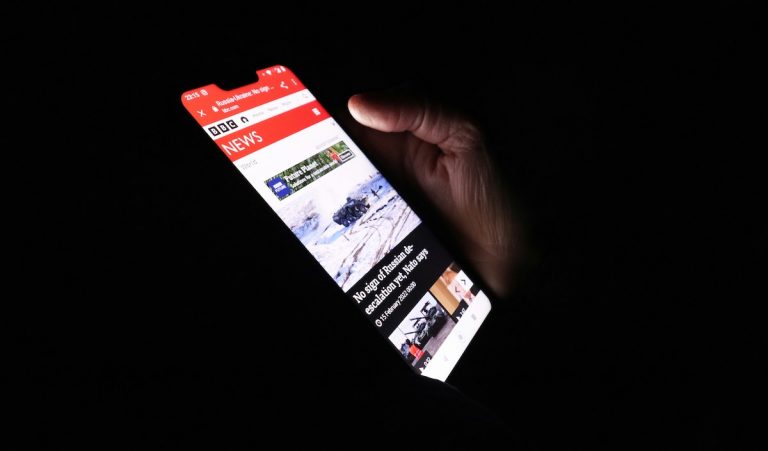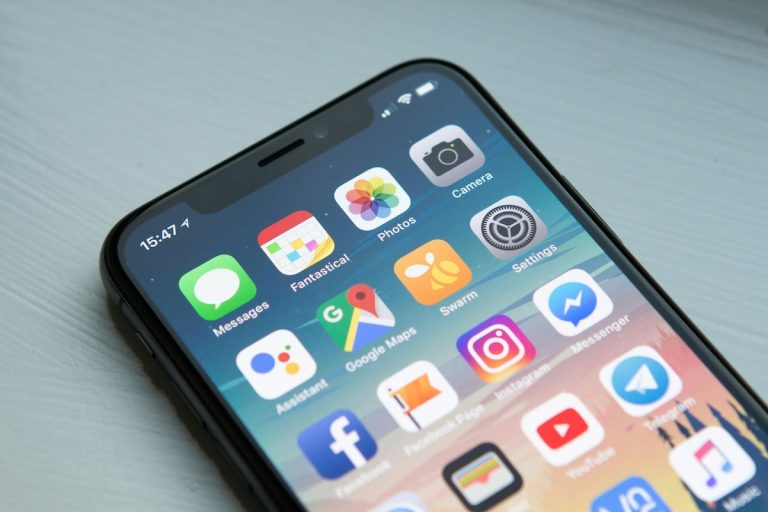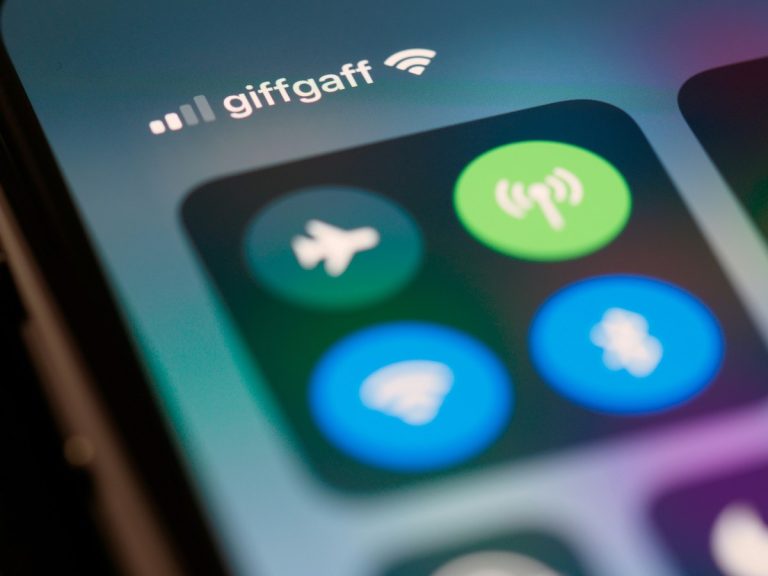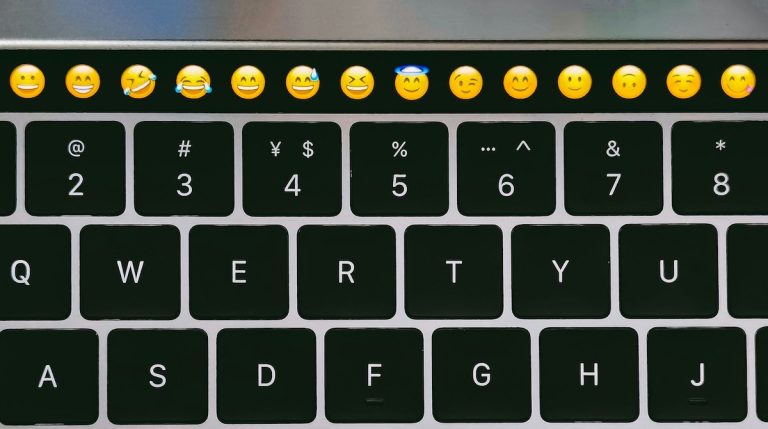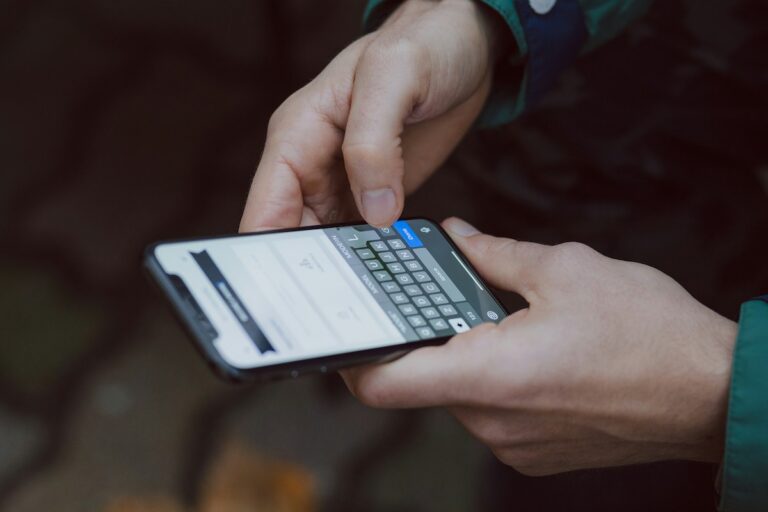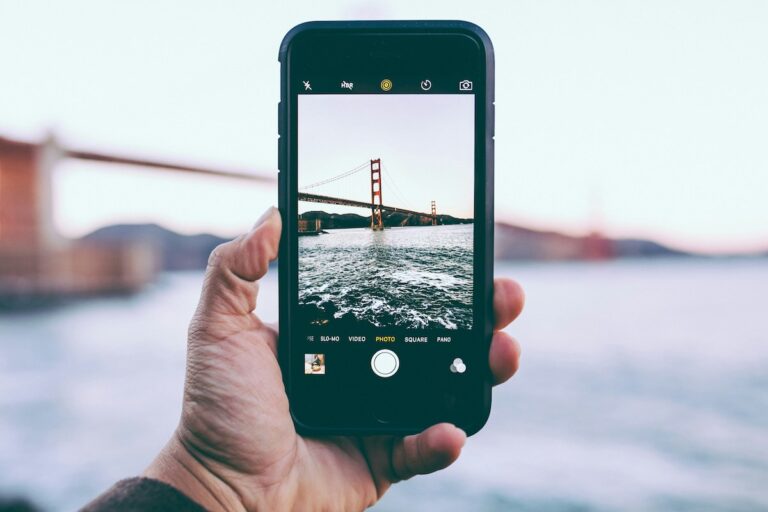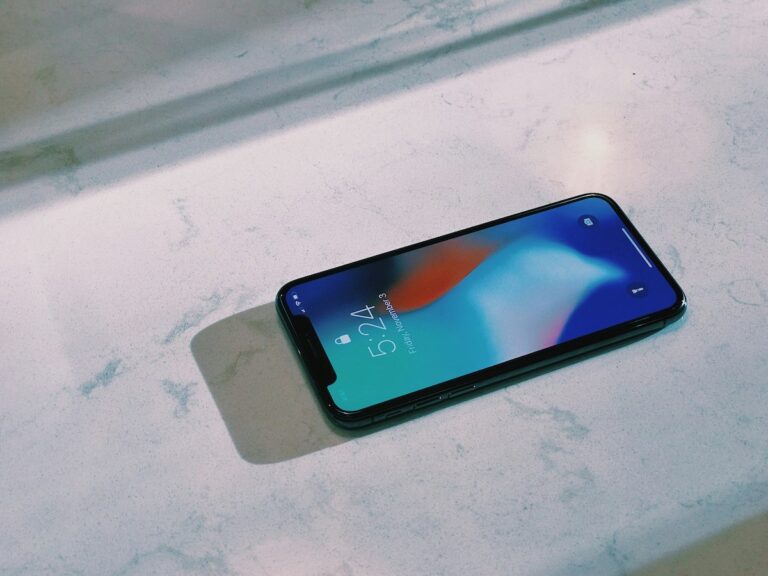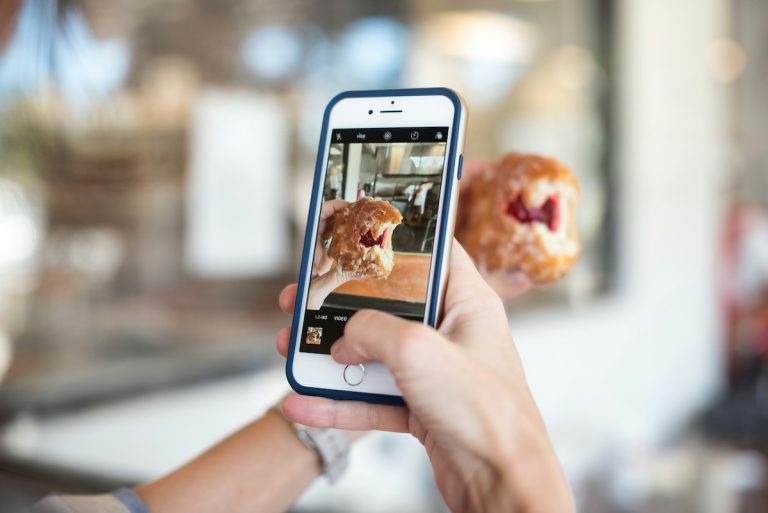Autofyll är en smidig funktion på iOS-enheter som låter dig automatiskt fylla i användarnamn, lösenord och annan personlig information i webbläsare och appar. Det gör det snabbt och enkelt att logga in på dina favoritwebbplatser eller ange dina kontaktuppgifter när du handlar online, utan att behöva skriva in allting manuellt. I denna guide går vi igenom hur du aktiverar och anpassar Autofyll på din iPhone eller iPad.
Vad är Autofyll?
Autofyll på iOS fungerar genom att lagra dina lösenord, kontaktuppgifter och betalkortsinformation på ett säkert sätt i iCloud-nyckelringen eller i en tredjepartslösenordshanterare, såsom 1Password eller LastPass. När Autofyll är aktiverat kan iOS föreslå att fylla i denna information automatiskt när du besöker webbplatser eller appar som kräver den. Funktionen är inte bara bekväm, utan också säker tack vare krypteringen som skyddar dina uppgifter.
Så aktiverar du Autofyll på iOS
1. Aktivera iCloud-nyckelring
För att använda Autofyll på din iPhone eller iPad behöver du först se till att iCloud-nyckelringen är aktiverad. iCloud-nyckelringen är en Apple-tjänst som sparar och synkroniserar dina användarnamn, lösenord och betalningsuppgifter mellan alla dina Apple-enheter. Gör så här:
- Öppna Inställningar på din iPhone eller iPad.
- Tryck på ditt Apple-ID högst upp (där ditt namn och profilbild visas).
- Gå till iCloud och tryck på Nyckelring.
- Se till att reglaget bredvid iCloud-nyckelring är påslaget (grönt).
2. Aktivera Autofyll för lösenord
För att Autofyll ska kunna fylla i dina lösenord behöver du se till att denna funktion är aktiverad:
- Öppna Inställningar och scrolla ned till Lösenord.
- Tryck på Lösenord och Autofyll.
- Aktivera reglaget bredvid Autofyll lösenord.
- Under rubriken Tillåt att fylla i från, välj iCloud-nyckelring. Om du använder en tredjepartslösenordshanterare, som 1Password eller LastPass, kan du även välja den härifrån.
3. Aktivera Autofyll för kontaktinformation
Autofyll kan också fylla i dina kontaktuppgifter, såsom namn, adress, e-post och telefonnummer, när du till exempel handlar online eller fyller i formulär.
- Öppna Inställningar och gå till Safari.
- Tryck på Autofyll.
- Aktivera reglagen bredvid Användarkonton och lösenord, Kontaktuppgifter och Kreditkort beroende på vad du vill använda.
- Om du aktiverar Kontaktuppgifter, se till att din kontaktkortsinformation i appen Kontakter är korrekt och uppdaterad.
4. Lägg till kreditkortsinformation i Autofyll
För att Autofyll ska kunna fylla i dina kreditkortsuppgifter i appar och på webbplatser behöver du lägga till denna information separat:
- Gå till Inställningar > Safari > Autofyll.
- Aktivera reglaget bredvid Kreditkort.
- Tryck på Sparade kreditkort och välj Lägg till kreditkort.
- Fyll i dina kreditkortsuppgifter manuellt eller använd kameran för att skanna kortet.
När du har gjort detta kan du snabbt fylla i kreditkortsuppgifterna när du gör inköp online, utan att behöva skriva in dem manuellt.
Så använder du Autofyll
När Autofyll är aktiverat och konfigurerat är det enkelt att använda det. När du besöker en webbplats eller öppnar en app som kräver inloggning, kommer Autofyll automatiskt att föreslå sparade användarnamn och lösenord. Allt du behöver göra är att trycka på förslaget för att fylla i dina uppgifter.
För att använda Autofyll på ett webbläsarformulär eller i en app:
- Öppna den webbsida eller app där du vill fylla i uppgifterna.
- När du klickar på ett inloggningsfält eller ett formulärfält, visas en liten lista med Autofyll-förslag ovanför tangentbordet.
- Tryck på det Autofyll-förslag som matchar dina sparade uppgifter.
Om du har Touch ID eller Face ID aktiverat på din enhet kommer du att uppmanas att verifiera dig innan Autofyll fyller i uppgifterna.
Avslutande tankar
Autofyll på iOS är en praktisk funktion som sparar tid och gör det enkelt att logga in på webbplatser och appar eller fylla i formulär online. Genom att aktivera och anpassa Autofyll kan du säkerställa att dina användarnamn, lösenord och kontaktuppgifter alltid är nära till hands, samtidigt som dina uppgifter förblir skyddade. Kom ihåg att hålla din iCloud-nyckelring och andra lösenordshanterare uppdaterade för att alltid ha den senaste informationen sparad och tillgänglig.